Чтобы документы выводились на печать корректно – соблюдалась ширина полей, не выводились верхние и нижние колонтитулы и так далее – настройте браузер:
Internet Explorer
- Откройте меню «Файл» и выберите «Параметры страницы». Если меню «Файл» не отображается, нажмите на клавиатуре «Alt».
- Снимите флаг с поля «Сжимать по размеру страницы».
- Укажите значения в блоке «Поля (мм)».
- В блоке «Колонтитулы» выберите «Пусто» в каждой строке.
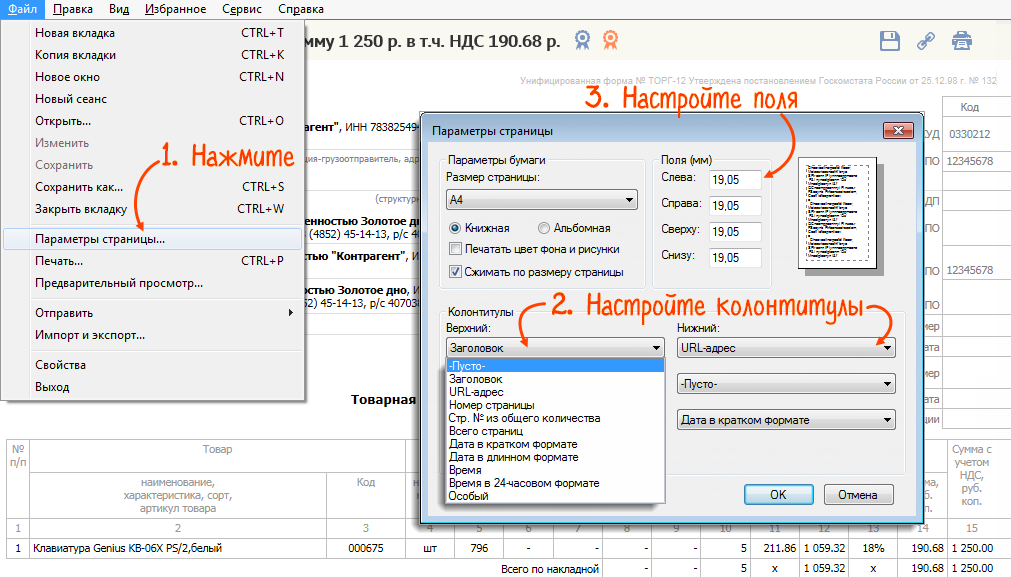
Mozilla Firefox
- Откройте меню «Файл» и выберите «Параметры страницы». Если меню «Файл» не отображается, нажмите на клавиатуре «Alt».
- Перейдите на вкладку «Поля и колонтитулы» и укажите значения в блоке «Поля (миллиметров)».
- В блоке «Колонтитулы» выберите «Пусто» в каждой строке.

Если в браузере Mozilla не работает печать документов:
- Откройте меню «Инструменты» и выберите «Настройки».
- В блоке «Приложения» введите «pdf».
- В таблице нажмите на пункт «Предпросмотр в Firefox» и в выпадающем списке выберите «Использовать Adobe Acrobat Reader».
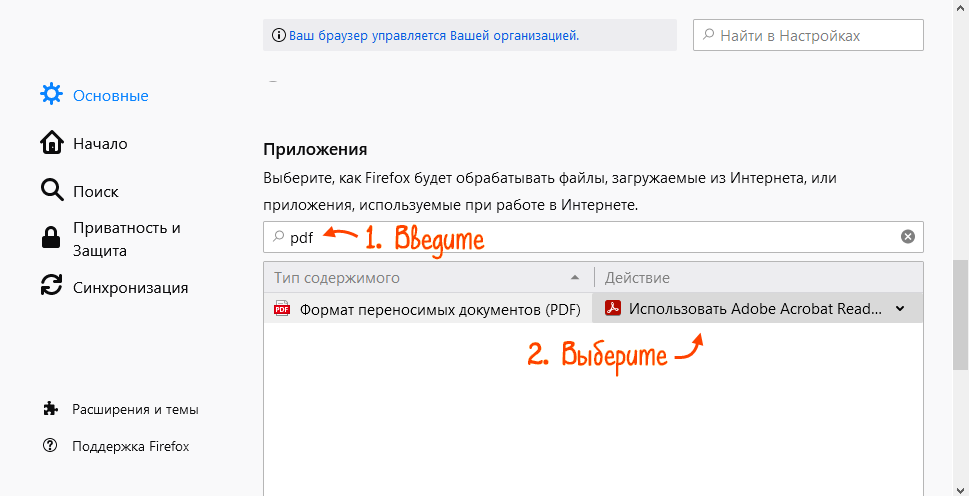
Google Chrome
- На клавиатуре нажмите сочетание клавиш «Ctrl»+«P».
- Откройте блок «Дополнительные настройки».
- В пункте «Поля» выберите «Персонализированный» и укажите ширину полей (в миллиметрах).
- Снимите флаг «Верхние и нижние колонтитулы» в блоке «Настройки».
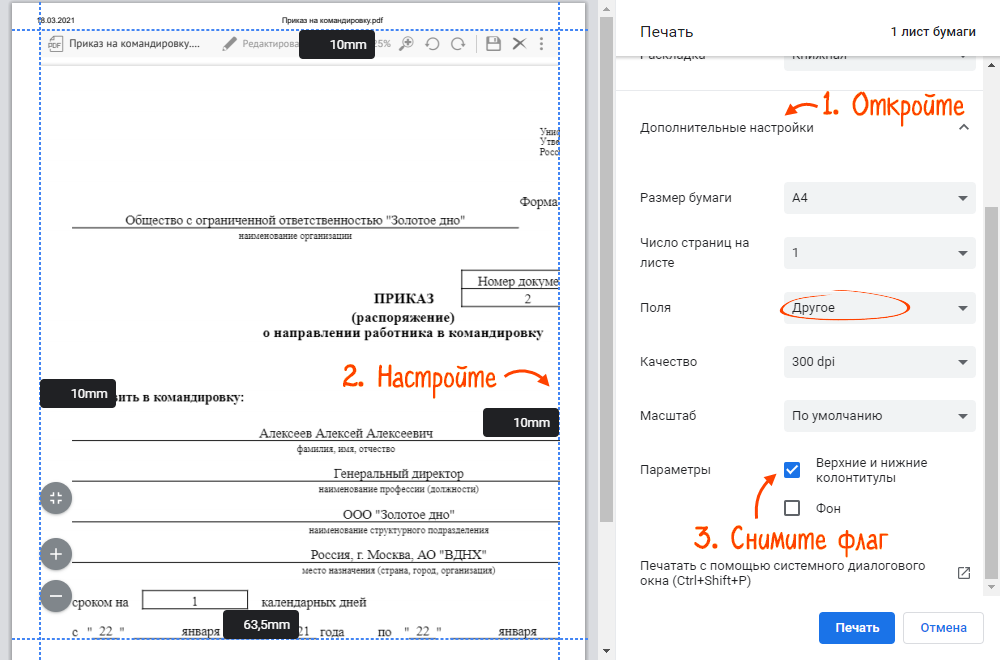
Opera
-
На клавиатуре нажмите сочетание клавиш «Ctrl»+«P».
Откройте блок «Больше параметров».
Если контрагент отправил Вам электронные документы (например, акты, накладные или счета-фактуры), то они поступят в Ваш личный кабинет на портале СБиС-Онлайн. Чтобы получить и подписать документы:
1. Перейдите в «СБиС онлайн», нажав соответствующий значок в системе СБиС:Электронная отчетность.

2. В интернет-браузере откроется страница Вашего личного кабинета на сайте online.sbis.ru

3. Если при переходе в личный кабинет появляется сообщение «Установите Нотификатор СБиС», скачайте и запустите указанный файл.

4. После перехода в личный кабинет зайдите в раздел «Документы», далее в подраздел «Входящие».
5. Кликните по нужному пакету документов

6. Нажмите «Подписать извещение о получении»

7. Просмотрите полученные документы. Если замечаний к документам нет, нажмите «Утвердить». Ваш контрагент автоматически получит уведомление.

Поздравляем, электронный документ подписан обеими сторонами!
Если по документу есть замечания, нажмите «Отклонить» и укажите причину.
8. Чтобы сохранить электронный документ на компьютер для архивного хранения, нажмите «Выгрузить». Выгруженный файл является подлинником электронного документа.
9. Вы можете сделать бумажную копию электронного документа со штампиком о прохождении документа и подписью сторон. Для этого нажмите «Распечатать».

Если у Вас что-то не получилось, пожалуйста, позвоните по телефону технической поддержки (495) 956-08-80 (с 09.30 до 18.30 по московскому времени)
или (495) 988-37-95 (круглосуточно).
Конфигурация рабочего места
Общие параметры печати с рабочего места задаются в диалоге "Конфигурация рабочего места". Для того, чтобы открыть этот диалог, запустите СБиС++ с рабочего места, с которого происходит печать, и выполните Главное меню Настройки Конфигурация рабочего места.

Настройка конфигурации рабочего места
Список значений параметра "Вывод на печать" находится на вкладке "Конфигурация". Поставьте переключатель рядом с соответствующим значением
Системный принтер
При печати из СБиС++ используется принтер, используемый по умолчанию в операционной системе. Для того, чтобы уточнить настройки системного принтера, выполните "Пуск/ Панель управления Принтеры".
Выбранный принтер
Как только переключатель окажется в данной позиции, появится кнопка для выбора принтера. При нажатии на кнопку открывается список системных принтеров, подключенных к данному рабочему месту. Выберите из списка принтер, на который требуется печатать из СБиС++.

Настройка параметров печати
Настройки принтера работают только для данного рабочего места (компьютера) и только при печати из СБиС++. Для остальных программ по умолчанию будет использоваться системный принтер.
Спрашивать перед печатью
Перед печатью пользователь сам должен будет выбрать принтер для печати.
Печатать сразу на принтер
Наличие флажка у признака "Печатать сразу на принтер" означает, что при выполнении команды печати отчет не будет открываться на экран для предварительного просмотра, а выводиться сразу на принтер. По умолчанию флажок снят, т.е. отчеты будут открываться для предварительного просмотра, и выводиться на принтер по команде пользователя.

На рабочем месте официанта обязательно поставьте флажок у этой настройки, чтобы не усложнять работу официантов необходимостью совершать дополнительные действия.


